Самые популярные в мире беспроводные наушники стали еще лучше, когда в начале этого года Apple представила AirPods «Привет, Siri». Но прежде чем вы будете слишком взволнованы, знайте, что «Привет, Siri» работает только с AirPods 2-го поколения и выше (включая AirPods Pro), и если вы читаете это, вероятно, он вообще не работает.
Для большинства владельцев AirPods это не проблема. Говорите «Привет, Siri» всякий раз, когда ваши AirPods находятся у вас в ушах, и просите личного помощника Apple выполнять ваши приказы. Прежде чем Сири выполнит вашу команду, вы должны услышать характерный глубокий гудок, когда Сири затаила дыхание.
Но другим пользователям повезло меньше. Что бы они ни пытались, Сири не слушает. Даже с совершенно новым набором AirPods Pro или AirPods 2 требуется серьезное устранение неполадок, чтобы заставить «Привет, Siri» заработать.
Вот почему мы здесь, чтобы помочь. Следуйте приведенным ниже советам, чтобы исправить «Привет, Siri» на своих AirPods. И дайте нам знать, как это происходит, в комментариях внизу!
СОДЕРЖАНИЕ
-
Быстрые советы
- Связанный:
-
У вас есть подходящие AirPods для «Привет, Siri»?
- AirPods 1 или AirPods 2?
- Как мне узнать номер модели моих AirPods?
- Как активировать Siri на моих AirPods, если они не поддерживают «Привет, Siri?»
-
Убедитесь, что вы соответствуете требованиям Siri
- 1. доступ в Интернет
- 2. Язык и регион
- 3. Обновленное программное обеспечение
-
Включите «Привет, Siri» на устройстве, к которому подключены AirPods.
- Как мне включить «Привет, Siri» на моем iPhone, iPad или iPod touch?
- Как мне включить «Привет, Siri» на моем Mac?
-
Отключите ограничения Siri во время экрана
- Как отключить ограничения Siri на моем iPhone, iPad или iPod touch?
- Как отключить ограничения Siri на моем Mac?
-
Проверьте микрофон на своих AirPods
- Как почистить микрофоны на AirPods?
- Как выбрать микрофоны на своих AirPods?
-
Обновите программное обеспечение на подключенном устройстве
- Как обновить программное обеспечение на моем iPhone, iPad или iPod touch?
- Как мне обновить программное обеспечение на моем Mac?
- Как обновить прошивку на моих AirPods?
- Что насчет бета-версии программного обеспечения?
-
Перезагрузите устройство и сбросьте AirPods.
- Мне нужно перезагрузить подключенное устройство?
- Как сбросить настройки AirPods?
- Сбросьте настройки на подключенном устройстве
- Как сбросить все настройки на моем iPhone, iPad или iPod touch?
-
Обратитесь в службу поддержки Apple
- Похожие сообщения:
Быстрые советы
 Персональный помощник должен экономить время, а не отнимать его больше. Попробуйте эти быстрые советы, если «Привет, Siri» не работает на ваших AirPods (2-го поколения), или прочитайте полный текст ниже:
Персональный помощник должен экономить время, а не отнимать его больше. Попробуйте эти быстрые советы, если «Привет, Siri» не работает на ваших AirPods (2-го поколения), или прочитайте полный текст ниже:
- Включите «Привет, Siri» на устройстве, к которому вы подключаете AirPods.
- Обновите свое устройство до последней доступной версии программного обеспечения, кроме бета-версий.
- Верните свои AirPods в футляр и удерживайте кнопку настройки, чтобы сбросить их.
- Сбросьте все настройки на вашем устройстве, включите «Привет, Siri» и снова выполните сопряжение AirPods.
- Обратитесь в службу поддержки Apple, чтобы получить индивидуальную техническую помощь.
Связанный:
- Я потерял свои AirPods! Как найти потерянные AirPods или чехол для AirPod
- AirPods не связываются автоматически? Проблемы с синхронизацией? Как исправить
- AirPods или наушники играют только в одно ухо, как исправить
- Ваши AirPods становятся еще лучше с iOS 13
- Корпус AirPods мигает зеленым: что это означает и как это исправить?
- Обзор: лучшее становится лучше с AirPods 2
- Apple анонсирует AirPods второго поколения (но это не «AirPods 2»).
У вас есть подходящие AirPods для «Привет, Siri»?
Хотя это не сразу видно из Страница Apple AirPods, «Привет, Siri» доступно только для AirPods Pro и AirPods 2-го поколения. Итак, первое, что нужно сделать, это убедиться, что у вас есть правильные.
AirPods 1 или AirPods 2?

Хотя легко заметить разницу между AirPods Pro (более короткая штанга, другой корпус) и более старыми моделями AirPods. Не так-то просто отличить поколение 1 от поколения 2.
К сожалению, AirPods (2-го поколения), более известные как AirPods 2, выглядят идентично оригиналам. Настолько, что некоторым незадачливым пользователям даже по ошибке дали оригинальные AirPods, когда они заплатили за AirPods 2.

Выполните следующие действия, чтобы найти номер модели ваших конкретных AirPods, затем сравните его с таблицей ниже, чтобы узнать, какие из них у вас есть.
Как мне узнать номер модели моих AirPods?
- Подключите свои AirPods к iPhone, iPad или iPod touch.
- На подключенном устройстве выберите «Настройки»> «Общие»> «О программе».
- Прокрутите вниз и коснитесь AirPods, чтобы увидеть номер модели.
| Левый AirPod | Правый AirPod | |
| AirPods (1-го поколения) | A1722 | A1523 |
|---|---|---|
| AirPods (2-го поколения) | A2031 | A2032 |
Как активировать Siri на моих AirPods, если они не поддерживают «Привет, Siri?»
Если у вас есть оригинальные AirPods, вы все равно можете активировать Siri двойным касанием.
Убедитесь, что вы включили эту опцию, выбрав свои AirPods в настройках Bluetooth на подключенном устройстве. Затем дважды коснитесь левого или правого AirPod, чтобы поговорить с Siri.

Убедитесь, что вы соответствуете требованиям Siri
Даже без «Привет, Siri» вам нужно иметь все необходимое, чтобы личный помощник Apple мог работать с вашими AirPods. Проверьте каждую из категорий ниже, чтобы убедиться, что вы даете Сири все, что ей нужно для правильной работы.
1. доступ в Интернет
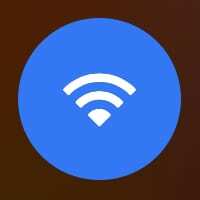
Siri нужен доступ в Интернет. Это отличается от старой системы голосового управления Apple., но в результате Siri может выполнять гораздо больше задач. Убедитесь, что устройство, к которому вы подключаете свои AirPods, имеет активное подключение к Интернету, когда вы используете «Привет, Siri».
2. Язык и регион

Кроме того, Siri доступна не для всех языков и регионов. Посмотрите, доступна ли Siri на веб-сайте Apple. Если вашего языка или региона нет в списке, вы можете изменить настройки на подключенном устройстве или подождать, пока Apple расширит возможности Siri.
3. Обновленное программное обеспечение

Наконец, вам необходимо установить последнюю версию программного обеспечения, чтобы использовать «Привет, Siri» с вашими AirPods. Независимо от устройства, к которому вы подключаете свои AirPods, проверьте наличие новых обновлений программного обеспечения и убедитесь, что у вас установлена как минимум iOS 12.2, watchOS 5.2, tvOS 12.2 или macOS 10.14.4.
Включите «Привет, Siri» на устройстве, к которому подключены AirPods.
При использовании AirPods способ работы Siri зависит от настроек того устройства, к которому вы подключены. Если на вашем iPhone отключена функция «Привет, Siri», вы не сможете использовать ее с AirPods Pro или 2 при подключении к этому устройству.
Следуйте приведенным ниже инструкциям, чтобы включить Siri и функцию «Привет, Siri» на своих устройствах Apple.
Как мне включить «Привет, Siri» на моем iPhone, iPad или iPod touch?
- Откройте «Настройки»> «Siri и поиск».
- Включите "Слушать" для "Привет, Siri".
- При появлении запроса следуйте инструкциям по настройке «Привет, Siri».
- Также включите параметр «Разрешить Siri при блокировке».
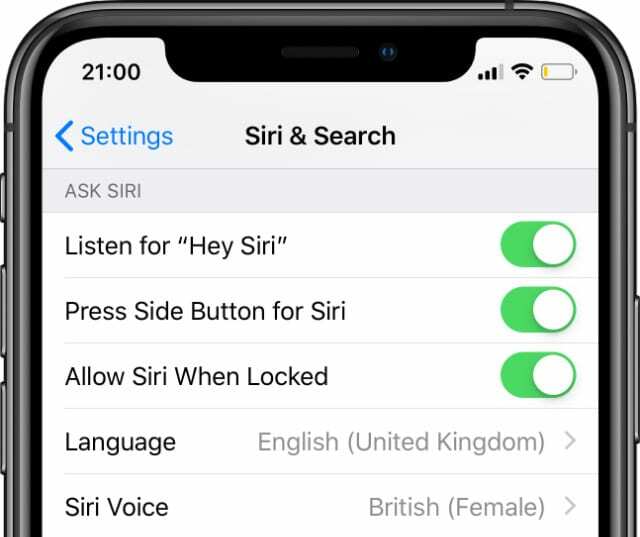
Включите Siri, «Привет, Siri» и заблокируйте доступ к экрану в своих настройках.
Как мне включить «Привет, Siri» на моем Mac?
- В строке меню выберите > Системные настройки…> Siri.
- Установите флажок «Включить спрашивать Siri».
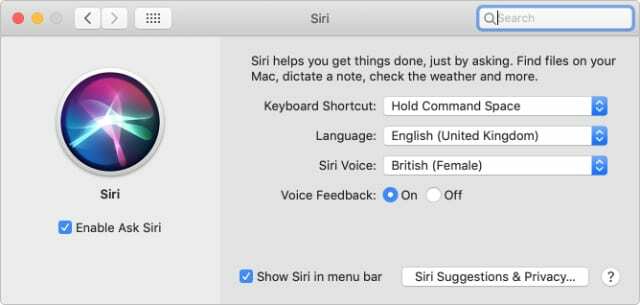
Включите функцию «Спросить Siri» в системных настройках macOS.
Отключите ограничения Siri во время экрана
Если вы используете ограничения контента и конфиденциальности для ограничения контента для взрослых на вашем устройстве, эти ограничения также могут препятствовать правильной работе Siri. Ограничения были в Общих настройках но переехал в настройки экранного времени с iOS 12.
Следуйте приведенным ниже инструкциям, чтобы убедиться, что Siri не заблокирована для ваших AirPods из-за ограничений на ваших устройствах.
Как отключить ограничения Siri на моем iPhone, iPad или iPod touch?
- Выберите «Настройки»> «Экранное время»> «Ограничения содержимого и конфиденциальности».
- При появлении запроса введите пароль для экранного времени.
- Либо полностью отключите Ограничения содержимого и конфиденциальности, либо:
- Перейдите в Разрешенные приложения и включите Siri и Диктовку.
- Затем перейдите в раздел «Ограничения содержимого» и разрешите Siri Web Search Content.
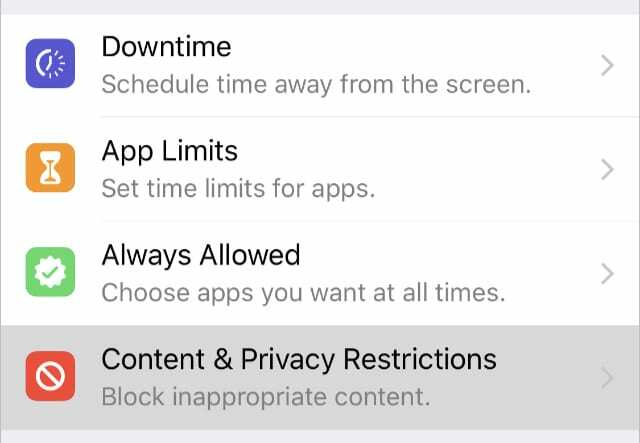
Найдите свои ограничения в настройках экранного времени, начиная с iOS 12.
Как отключить ограничения Siri на моем Mac?
-
В macOS Catalina и более поздних версиях:
- В строке меню выберите > Системные настройки> Экранное время, контент и конфиденциальность.
- Либо полностью отключите Ограничения содержимого и конфиденциальности, либо:
- На вкладке «Приложения» включите Siri и Диктовку.
- На вкладке «Контент» включите контент веб-поиска в Siri.
-
В macOS High Sierra или более ранней версии:
- В строке меню выберите > Системные настройки> Родительский контроль.
- Перейдите на вкладку «Другое».
- Снимите флажок, чтобы отключить Siri и диктовку.
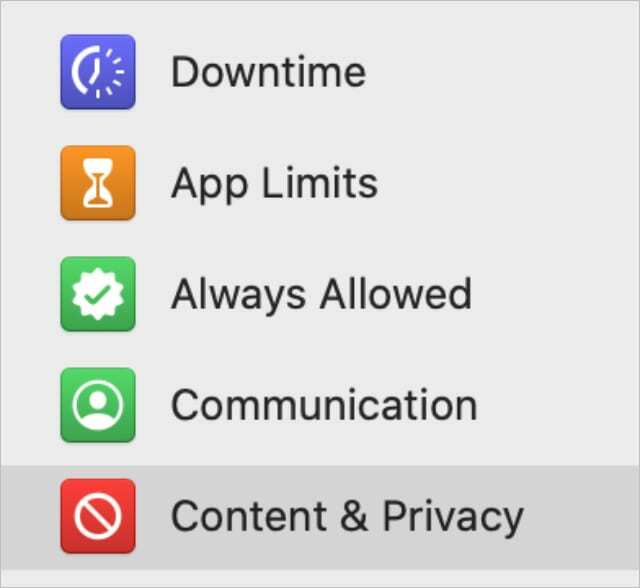
Проверьте микрофон на своих AirPods
«Привет, Siri» зависит от правильной работы микрофонов в AirPods Pro или AirPods 2. Если мусор блокирует эти микрофоны или если Сири не знает, как использовать ваши микрофоны AirPods, она никогда не услышит, как вы просите ее внимания.
Как почистить микрофоны на AirPods?
Визуально осмотрите свои AirPods на предмет признаков грязи, пыли и сажи. Любое из этих веществ может накапливаться и вызывать проблемы. Микрофоны находятся в самом низу каждого AirPod за металлической решеткой, которая склонна собирать грязь.
Используйте сухой ватный тампон или щетку с мягкой щетиной, чтобы очистите свои AirPods. Не используйте жидкости во время чистки, потому что ваши AirPods не являются водонепроницаемыми.

Как выбрать микрофоны на своих AirPods?
Даже если ваши AirPods безупречно чистые, Siri может не слушать микрофоны в них. Вам необходимо убедиться, что Siri автоматически переключается на ваши микрофоны AirPods, когда вы их используете, чтобы «Привет, Siri» работала. Обычно это значение по умолчанию.
- На подключенном устройстве iOS или iPadOS перейдите в «Настройки»> «Bluetooth».
- Нажмите кнопку i рядом с вашими AirPods.
- Выберите «Микрофон» и включите «Автоматическое переключение AirPods».
Обновите программное обеспечение на подключенном устройстве
Устаревшее программное обеспечение может вызвать самые разные проблемы с вашими электронными устройствами. Это может сделать их вялыми или невосприимчивыми. Или это могло быть причиной того, что «Привет, Siri» не работает на ваших AirPods 2.
Простое решение - проверить наличие новых обновлений программного обеспечения и загрузить все, что доступно. Вам нужно сделать это для каждого устройства, к которому вы подключаете свои AirPods: iPhone, iPad, iPod touch или Mac.
AirPods Pro требует Устройства Apple под управлением iOS 13.2 или новее, iPadOS 13.2 или новее, watchOS 6.1 или новее, tvOS 13.2 или новее или macOS Catalina 10.15.1 или новее.
AirPods 2 требует Устройства Apple под управлением iOS 12.2 или новее, watchOS 5.2 или новее, tvOS 12.2 или новее или macOS Mojave 10.14.4 или новее.
Как обновить программное обеспечение на моем iPhone, iPad или iPod touch?
- Убедитесь, что ваше устройство iOS или iPadOS подключено к Интернету.
- Выберите «Настройки»> «Основные»> «Обновление программного обеспечения».
- Подождите, пока ваше устройство проверит наличие новых обновлений.
- Загрузите и установите все доступные обновления.

Загрузите последнюю версию программного обеспечения на свой iPhone.
Как мне обновить программное обеспечение на моем Mac?
- Убедитесь, что ваш Mac подключен к Интернету.
- В строке меню выберите > Системные настройки…> Обновление программного обеспечения.
- Подождите, пока ваш Mac проверит наличие новых обновлений.
- Загрузите и установите все доступные обновления.

Apple постоянно выпускает новые обновления программного обеспечения, убедитесь, что на вашем Mac установлена последняя версия.
Как обновить прошивку на моих AirPods?
Прошивка - это тип программного обеспечения, которое более постоянно программируется в электронных устройствах, таких как ваши AirPods. Прошивка в ваших AirPods не обновляется очень часто, но если ваша прошивка устарела, это может вызвать проблемы с «Привет, Siri».
К сожалению, обновить прошивку AirPods вручную невозможно. Это происходит автоматически, когда они подключаются к подключенному к Интернету iPhone или iPad.
Что насчет бета-версии программного обеспечения?
Многие пользователи принимают участие в Программа бета-тестирования программного обеспечения Apple для раннего тестирования iOS, iPadOS и macOS. При этом они могут обнаружить ошибки, которые Apple необходимо исправить перед публичным выпуском программного обеспечения.
Это захватывающий способ раннего обнаружения нового программного обеспечения, но использование бета-версии программного обеспечения делает ваши устройства более подверженными проблемам. Часто это является результатом незавершенного программного обеспечения на вашем устройстве, и вам может потребоваться дождаться следующего обновления, чтобы исправить это.
Если «Привет, Siri» не работает на AirPods Pro или 2, а на подключенном устройстве работает бета-версия программного обеспечения, вам следует подумайте о том, чтобы вместо этого вернуться к стабильной версии iOS или macOS.

Перезагрузите устройство и сбросьте AirPods.
Одним из основных шагов по устранению неполадок является перезагрузка проблемного устройства. Просто выключи и снова включи. Но с AirPods все не так просто, потому что здесь нет выключателя! Вместо этого вам следует перезагрузить наушники и снова подключить их к своим устройствам.
Мне нужно перезагрузить подключенное устройство?
Перед сбросом настроек AirPods, как мы объяснили ниже, вам все равно необходимо перезагрузить подключенное устройство. Это может быть iPhone, iPad, Mac или любое другое устройство Apple. Выключите его, подождите 30 секунд, затем снова включите.
Как сбросить настройки AirPods?
- На подключенном устройстве перейдите к настройкам Bluetooth и забудьте об AirPods.
- Верните свои AirPods в зарядный футляр.
- Закройте корпус и подождите 30 секунд.
- Откройте крышку, затем нажмите и удерживайте кнопку настройки на задней стороне корпуса.
- Светодиод должен снова мигнуть с белого на желтый и снова белый.
- Ваши AirPods были сброшены, вам нужно снова подключить их к вашему устройству.

Нажмите и удерживайте кнопку настройки на задней стороне корпуса AirPods, чтобы сбросить их
Сбросьте настройки на подключенном устройстве
Возможно, определенная конфигурация в настройках вашего iPhone, iPad или iPod touch вызывает проблемы, когда «Привет, Siri» не работает на AirPods Pro или 2. Чтобы исправить это, сбросьте настройки на вашем устройстве, затем включите и снова проверьте «Привет, Siri».
Прежде чем ты начнешь, мы рекомендуем вам сделать резервную копию вашего iPhone, iPad или iPod touch в iCloud или на компьютер. Когда вы сбрасываете настройки, он не должен удалять какой-либо контент, но он меняет поведение вашего устройства.
Как сбросить все настройки на моем iPhone, iPad или iPod touch?
- Выберите «Настройки»> «Основные»> «Сброс»> «Сбросить все настройки».
- При появлении запроса введите свой пароль и подтвердите, что хотите сбросить все настройки.
- После сброса настроек вам необходимо снова подключить устройство к Wi-Fi.
- Убедитесь, что вы включили «Привет, Siri» в настройках, как мы объяснили выше.
- Вы также должны убедиться, что ваше устройство автоматически переключается на микрофон в ваших AirPods, что мы также объяснили выше.

Выберите «Сбросить все настройки» на своем устройстве, затем включите Siri и попробуйте снова использовать «Привет, Siri» на своих AirPods.
Обратитесь в службу поддержки Apple
Если «Привет, Siri» по-прежнему не работает на ваших AirPods (Pro или 2-го поколения), пора напрямую обратиться в службу поддержки Apple. Их технические консультанты могут рассказать вам более подробные предложения по устранению неполадок или запланировать ремонт или замену ваших AirPods.
Визит getsupport.apple.com чтобы обратиться в службу поддержки Apple. Мы предлагаем вам перейти в AirPods> Настройка и использование. Вы можете поговорить с Apple через Интернет или по телефону.
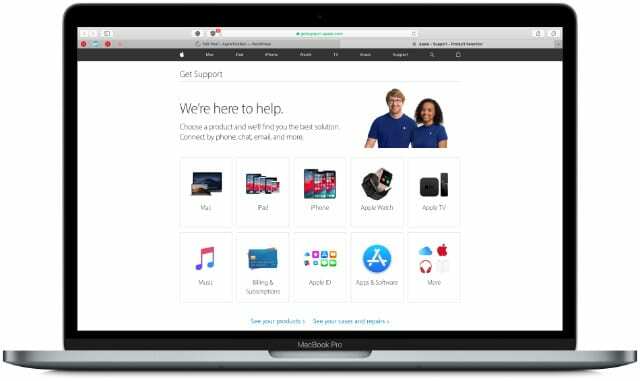
Обязательно сообщите Apple, какие действия по устранению неполадок вы уже пробовали, свяжите их с этой страницей, если это поможет. И дайте нам знать, если они предложат какие-либо предложения, которых еще нет на этой странице. Мы обязательно обновим его для будущих читателей!

Дэн пишет учебные пособия и руководства по устранению неполадок, чтобы помочь людям максимально эффективно использовать свои технологии. Прежде чем стать писателем, он получил степень бакалавра в области звуковых технологий, руководил ремонтом в Apple Store и даже преподавал английский язык в Китае.